エクセルのグラフで散布図の中に近似直線を引く機能があります
これにより、だれでも容易に目安となる値を知ることができて非常に便利です
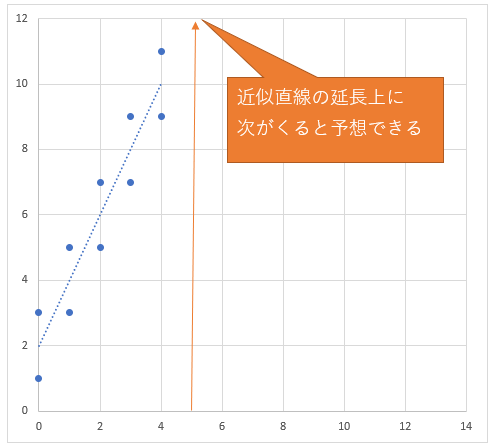
かつて私自身が、この近似直線を関数として表したいと思い、
ネット検索した際に論文や理系の記事は多く出てくるのですが、
文系の私にとっては難しい内容が多かったです
そこで今回は、難しい理屈は極力減らして、紹介できればと考えております
散布図に引かれた近似直線の数式を求める方法が分かります
いわゆる、y=ax+b という公式
難しい理屈は、なしって言ったじゃん!
という声が聞こえてきそうですが、これだけはお付き合いください
y=ax+b この公式は中学で誰もが習ったはずです
実は、y=ax+b という式は非常に便利な公式なんです
データ分析が手軽に出来るようになった現代において、
この式ひとつで膨大なデータも「なるほど、そういうことね」 とイメージがついたりするのです
(多少盛ってますが…)
y=ax+b についておさらい
軽くおさらいです
x軸が0の時のy軸の値はbです
そして、x軸方向に1進むとy軸はaの値分増加します
例として、y=2x+2の場合が下図です
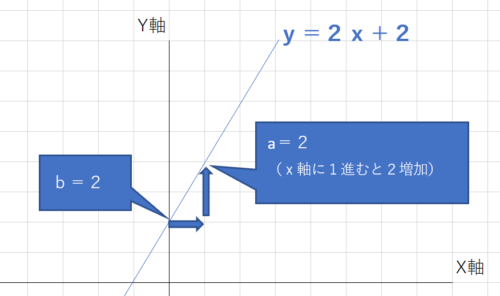
近似直線を数式的に求めたいと思ったなら、
それは、y=ax+b は何か?ということになるのです
用語の説明
今後、検索する際にも用語を知っていると
便利ですのでy=ax+b の呼び方をご説明します
y は、グラフの縦軸を意味するY軸です
x は、グラフの横軸を意味するX軸です
a は、グラフの傾きを表します
b は、切片といい、X軸が0のときの高さを表します
近似直線の数式を求める
グラフに表示された近似直線は便利ですが、値に該当する範囲でしか点線を引いてくれません
点線の延長線上に自分の知りたい値の予測値がある場合や、
切片を求めたい場合においてグラフ上だけでは困難です
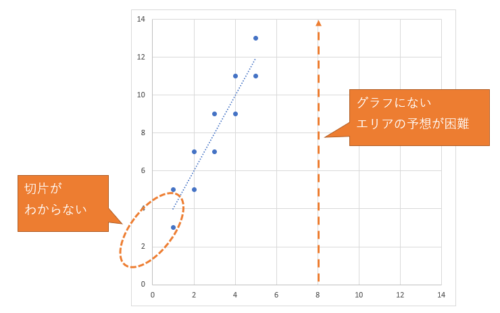
そこで、y=ax+bで求めることによって、上記の悩みは解消できます
今回は、上図で使用している元の表を使ってみていきます
| X軸 | 1 | 2 | 3 | 4 | 5 | 1 | 2 | 3 | 4 | 5 |
| Y軸 | 5 | 7 | 9 | 11 | 13 | 3 | 5 | 7 | 9 | 11 |
傾きを求める関数
傾きは、SLOPE関数で求めることが可能です
式は次のとおりです
=SLOPE(既知の軸,既知のX軸)

グラフに使用していY軸とX軸の範囲を各々選択すればOKです
(今回の計算結果は、2です)
切片を求める関数
切片は、INTERCEPT関数で求めることができます
式は次のとおりです
=INTERCEPT(既知の軸,既知のX軸)

グラフに使用していY軸とX軸の範囲を各々選択すればOKです
(今回の計算結果は、2です)
次の値を予測する
傾きと切片が求まれば、公式が作ることができます
今回の例題では、
傾き=2、切片=2なので
y=2x+2 となります
では、x=8の時は、yはどうなるでしょうか?
y=2✕8+2=18です
この理屈を使うことで様々な予測が可能となります
例えば_
X軸に販売数量、Y軸に売上高とか
いかがですか?
実務で継続的に追っている数値が2種類あれば、大体がこのパターンで次回の予測ができます
あわせて読みたい
実践的な使い方ということで、損益分岐点分析をしてみた記事をご紹介いたします
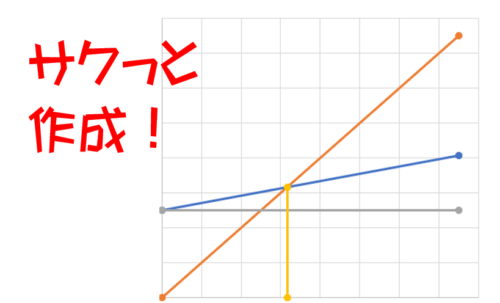







コメント